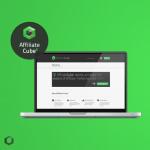Если вы приобрели новый телевизор, сменили оператора кабельного телевидения или тип вещания, то первая процедура, с которой вам предстоит столкнуться - это настройка ТВ каналов на телевизоре.
В зависимости от способа приема сигнала различают три основных вида вещания:
- эфирное - трансляция с телевышки передается на обычную антенну;
- кабельное - пакеты каналов с распределительного узла оператора передаются в квартиры абонентов проводным методом;
- спутниковое - сигнал со спутника передается на параболическую антенну (тарелку) и преобразуется ресивером.
В свою очередь, эфирное и кабельное телевидение может быть аналоговым и цифровым. Второе отличается более высоким качеством изображения и звука, но для его просмотра может потребоваться дополнительное оборудование в виде цифровой приставки (тюнера), особенно если речь идет о старой модели телевизора.
В рамках данной статьи рассматривается автоматическая и ручная настройка аналоговых каналов на телевизоре (для кабельных каналов все будет идентично).
Подготовка телевизора
Прежде чем приступить к непосредственной настройке каналов, следует подключить телевизор к источнику вещания. При аналоговом сигнале кабель антенны или оператора кабельного телевидения подключается напрямую к антенному входу телевизора (отмечен на фото):
При этом стоит отдельно рассмотреть ситуацию, при которой в квартире используется более одного телевизора. В таком случае для подключения используется специальный антенный сплиттер, имеющий в большинстве случаев два или три выхода:

Как настроить каналы от обычной антенны на несколько телевизоров?
Нередко люди жалуются, что в одной комнате каналы на телевизоре настраиваются хуже, чем в другой. Часть из них отсутствует, а в остальных есть помехи. Виной тому неправильное подключение. Важно, чтобы оба телевизора находились на равноудаленном расстоянии от основного кабеля. Иначе тот из них, который расположен ближе будет забирать на себя большую часть сигнала. Также для подключения двух и более телевизоров следует использовать кабель высокого качества, который лучше защищен от помех. Поэтому стандартный дешевый кабель, который обычно предлагают многие операторы кабельного телевидения здесь не подойдет.
Как автоматически настроить каналы на телевизоре
Это наиболее простой способ настройки, который требует минимум усилий и знаний. Телевизор сам находит все доступные каналы и запоминает их.
Для перехода в режим автоматической настройки следует войти в меню телевизора нажатием кнопки MENU на пульте дистанционного управления. В зависимости от модели вашего телевизора эта кнопка также может быть обозначена словами HOME, INPUT, OPTION, SETTINGS или специальными символами в виде трех продольных полосок, домика, стрелки в квадрате и других. Более подробную информацию по этому поводу содержит инструкция по эксплуатации и настройке каналов телевизора. Некоторые варианты обозначения кнопки вызова меню показаны на фото:

Войдя в меню, выберите кнопками навигации пункт «Настройка каналов» - «Автоматическая настройка». После этого укажите какой тип телевидения вы собираетесь настраивать (эфирное или кабельное) и запустите процесс поиска нажатием кнопки ENTER/OK. В различных моделях телевизоров названия описанных пунктов меню могут незначительно отличаться, поэтому в случае затруднения загляните в инструкцию. Приблизительно экран меню может выглядеть следующим образом:

В некоторых случаях перед тем как настроить каналы на обычной антенне, следует дополнительно выбрать регион вашего местоположения. Для этого в меню настройки найдите пункт СТРАНА или РЕГИОН и выберете соответствующую запись в списке.
Примечание. Если все пункты в меню телевизора отображаются на английском языке, найдите в настройках слово LANGUAGE (язык) и выберите RUSSIAN.
После завершения автонастройки каналов на телевизоре может появиться меню сортировки, с помощью которого вы сможете расположить найденные каналы в удобном для просмотра порядке.
Стоит заметить, что при смене или добавлении передаваемых каналов со стороны оператора кабельного телевидения настройку нужно производить заново.
Как вручную настроить каналы на телевизоре
При всей своей видимой простоте автоматической настройки, она имеет несколько существенных недостатков. Некоторые каналы могут повторяться, иметь искаженное изображение или звук. В таком случае следует исправить ситуацию вручную. Вот пошаговая инструкция по ручной настройке ТВ каналов:
- В меню «Настройка каналов» кнопками навигации выберите пункт «Ручная настройка» и нажмите ENTER/OK.
- Выберите пункт «Программа» и присвойте каналу порядковый номер нажатием цифровых кнопок на пульте.
- Выберите систему цвета, принятую в регионе вашего проживания: PAL, SECAM, NTSC или AUTO.
- Выберите систему звука: 2.0 (стерео), 5.1 и т.д.
- Произведите «Поиск» канала и в случае успеха внесите его в память телевизора нажатием кнопки «Сохранить».
- Повторите аналогичную процедуру для всех необходимых каналов.
Меню ручной настройки каналов может выглядеть следующим образом:

Следует помнить, что все действия в предложенной инструкции подтверждаются нажатием кнопки ENTER/OK.
Часто задаваемые вопросы по настройке аналоговых каналов
Иногда в процессе настройки каналов могут возникнуть определенные вопросы, некоторые из которых рассмотрены ниже.
Как настроить каналы на телевизоре без пульта?
Процесс автоматической и ручной настройки в таком случае происходит аналогичным образом, но для доступа в меню телевизора используются кнопки, расположенные непосредственно на его корпусе.
Для настройки встроенного DVB-C тюнера на прием программ цифрового кабельного телевидения необходимо использовать следующие параметры (выбираются в меню телевизора):
- Начальная частота вещания - 298 МГц (298000 кГц);
- Всего 16 транспондеров с шагом в 8 mhz;
- Символьная скорость - 6875 Ксим/сек;
- Модуляция - 256 QAM.
Эти параметры подходят для настройки по принципу сетевого поиска, если телевизор не поддерживает его, то нужно использовать полный поиск либо выбрать частоты для ручной настройки в мегагерцах: 298, 306, 314, 322, 330, 338, 346, 354, 362, 370, 378, 386, 394, 402, 410, 418.
Пример настройки Цифрового телевидения
1. Телевизоры марки SAMSUNG
Расшифровка моделей телевизоров SAMSUNG:
- Страна - Словакия, Словения или Другие;
- Автопоиск цифровых и аналоговых каналов;
- Источник - Кабель;
- Режим поиска - Сеть.
Общие алгоритмы настройки цифровых и аналоговых каналов для различных моделей ЖК телевизоров марки SAMSUNG:
- Нажимаем на вход в меню;
- Выбираем в меню - «Канал» (пиктограмма «Спутниковая антенна»);
- Выбираем - «Автонастройка»;
- Выбираем - «Цифровые», «Цифровые и Аналоговые» или «Аналоговые» (в зависимости от предпочитаемого телевизионного сигнала); Нажимаем - «Пуск».
Подробное описание настройки цифровых каналов на телевизорах торговой марки SAMSUNG начиная с 2010 года выпуска:
- Для того, чтобы настроить цифровые телеканалы у подавляющего числа моделей SAMSUNG, нажмите кнопку «Menu» (Меню) на пульте ДУ, у Вас откроется меню телевизора, в котором нужно будет выбрать раздел «Канал» (значок Спутниковая антенна).
- Убедитесь, что в меню «Канал-Антенна» выбран параметр «Кабель»
- Для выбора страны переходим в пункт меню «Канал-Страна». Телевизор запросит pin-код, если Вы его не меняли его, то введите 0000
- Для наличия нужных параметров поиска ЦТВ, убедитесь, что в меню «Канал-Страна» выбраны следующие установки: Страна -> Цифровой канал: Другие; Аналоговый канал: Восточная Европа
- Откройте меню «Канал-Кабельные параметры поиска»: Частота начала: 298 МГц (298000 кГц); Частота окончания: 418 МГц (418000 кГц); Скорость передачи: 6875 KS/s; Модуляция 256 QAM;
- Откройте меню «Канал-Автонастройка»: Источник сигнала: «Кабель»; Тип каналов: «Цифровые и аналог.»; Тип каналов выбираете на свое усмотрение, можно найти только цифровые каналы, либо цифровые и аналоговые, либо только аналоговые. Нажмите «Далее»; Режим поиска: «Сеть».
- Нажмите кнопку «Далее». После того, как поиск каналов завершится, нажмите «ОК». После автоматического поиска у вас будут найдены все существующие в кабельной сети цифровые каналы. Показывать будут только те, вещание которых осуществляется в нешифрованном виде. Остальные каналы удобнее всего удалить.
Удаление каналов:
- Откройте меню «Каналы-Диспетчер каналов» либо нажмите кнопку «CH LIST» на пульте ДУ.
- Выберите нужный канал (или несколько, с помощью кнопки «С» (желтая) на пульте ДУ), нажмите кнопку «TOOLS» на пульте ДУ и выберите «Удалить».
- После подтверждения выбранный канал будет удален.
Сортировка каналов:
- Для сортировки каналов выберите необходимый вам (в меню «Канал- Диспетчер каналов», либо нажмите кнопку «CH LIST» на пульте ДУ), нажмите кнопку «С», затем кнопку «TOOLS», меню «Сортировка» и переместите его в нужное по порядку место.
- При наличии SMART TV: Смотрите на пульте кнопку «smart hub», нажимаете и выбираете значок канал, далее видим список каналов, в верхнем правом углу выбираем редактирование.
2. Телевизоры марки LG
Общие алгоритмы настройки цифровых и аналоговых каналов для различных моделей ЖК телевизоров марки LG:
- Нажимаем кнопку - «Меню»;
- Выбираем в меню - «Опции»;
- Выбираем - «Автонастройка»;
- Выбираем страну - «Франция, Швейцария, Швеция или Финляндия»;
- Выбираем источник сигнала - «Кабель»;
- Выбираем - «Цифровые»;
- Нажимаем - «Поиск».
Настройка производится примерно за 5-10 минут.
Подробное описание настройки цифровых каналов на телевизорах торговой марки LG:
- Для того, чтобы настроить цифровые телеканалы высокой четкости у подавляющего числа моделей LG, нажмите кнопку «Menu» («Меню») на пульте ДУ, у Вас откроется меню телевизора, в котором нужно будет выбрать раздел «Опции».
- Укажите страну «Россия».
- Перейдите в меню «Настройка», пункт «Авто поиск» и укажите способ подключения к ТВ «Кабель».
- В открывшемся окне, зайдите в «Настройки» и вводите следующие параметры: Тип поиска: «Быстрый»; Частота: 298000 (кГц); Скор. символов: 6875; Модуляция: 256 QAM; ID сети: авто.
- Если Вы все правильно сделали и сохранили все измененные параметры, то во время поиска у вас будет обнаружены каналы.
- Важной особенностью телевизоров LG является функция «Автоматическое обновление каналов» . Ее нужно обязательно отключить , в противном случае телевизор периодически будет сбрасывать настроенный вами список каналов. Для этого перейдите в «Настройки цифрового кабеля - Автообновление канала»: Выкл
Сортировка каналов:
Для сортировки каналов выберите «Настройка» -> «Автопоиск» -> «Кабель» -> Снять галочку (√) с «Автонумерация» -> «Выполнить». После настройки всех каналов в «Редакторе программ» появятся нужные кнопки.
3. Телевизоры марки SONY
Так как не все модели SONY оборудованы цифровым тюнером для кабельного ТВ (DVB-C), Вам необходимо проверить модель Вашего ТВ SONY. Модели, оборудованные тюнером DVB-C имеют маркировку KDL-**EX*** или KDL-**NX*** - например KDL-2EX402R2 первые 3 буквы в названии модели (KDL) как раз указывают на то что ТВ цифровой«. В моделях KLV- **BX*** и т.п. тюнеров DVB нет.
Общие алгоритмы настройки цифровых каналов для различных моделей ЖК телевизоров марки SONY:
- Нажмите кнопку «MENU» (у некоторых моделей она называется «HOME» на пульте дистанционного управления (далее - ПДУ). Эта кнопка обычно синего цвета;
- Выбираем пункт «Установки»;
- Найдите в списке установок меню «Цифровая конфигурация», войдите в него;
- Выберите пункт «Автопоиск цифровых станций»;
- Откроется окно выбора источника - выберите тип подключения ТВ. Выберите «Кабель»;
- В пункте выбора типа сканирования - выберите режим «Полное сканирование».
- Или выбрав пункт «Ручная» вводим: Частоту: 298 МГц (298000 кГц); Код доступа: «Авто»; Символьная скорость: 6875.
- Далее нажмите «Начать» и дождитесь когда телевизор завершит поиск каналов.
Обратите внимание на нижнюю часть экранного меню Вашего телевизора. В нижней панели меню отображаются подсказки, какими кнопками ПДУ выполнять те или иные действия в меню телевизора.
4. Телевизоры марки PHILIPS
- Нажимаем на пульте кнопку «Домик (home)»
- Выбираем «Поиск каналов»
- Выбираем «Переустановить каналы»
- Выбираем страну «Германия»
- Выбираем «Кабель DVB-C»
- В списке оператров выбираем «Другие»
- Нажимаем вправо на пульте, выбираем «Настройки»
- Выставляем сканирование частот в «Полное»
- Выставляем скорость передачи «Вручную»
- Выставляем скорость передачи в «6875»
- Аналоговые каналы включем, только если они нужны
- Нажимаем «Выполнено», возвращаемся в предыдущее меню
- Начинаем поиск
Альтернативный вариант
Для настройки телевизора торговой марки PHILIPS сначала читаем на задней стенке телевизора наклейки, где отдельно для каждого тюнера (DVB-T и DVB-C) указан список стран, в которых, по мнению компании PHILIPS, есть цифровое вещание (на момент выпуска ТВ, но если вы обновите прошивку через их официальный сайт, то в последующих прошивках этот список может измениться). Если пункта Россия нет в списке, то выбираем - Словакия, Словения или Другие.
Общие алгоритмы настройки цифровых каналов для различных моделей ЖК телевизоров марки PHILIPS:
- Нажимаем на значок - «Домик»;
- Выбираем - «Установка»;
- Выбираем «Поиск каналов»;
- Выбираем - «Переустановка каналов»;
- Выбираем - Страна - Россия или Другие. Если пункта Россия нет в списке, то выбираем - Словакия, Словения или Другие;
- Выбираем цифровой режим - «Кабель (DVB-C)»;
- В строке «Сетевая частота» вбиваем частоту - 298 МГц (298000 кГц);
- В строке «Скорость передачи» вбиваем скорость - 6875 Кс/с;
- В строке «Сканирование частот» - 256 QAM.
Настройка производится примерно за 5-10 минут.
Подробное описание нистройки цифровых каналов на телевизорах торговой марки PHILIPS:
- Нажмите кнопку «Menu» («Меню») на пульте ДУ;
- В открывшемся меню телевизора, выбререте раздел «Конфигурация»;
- Выберите вкладку «Установка»;
- После нажатия кнопки «ОК», вы переместитесь во второе поле меню, затем перейдите на вкладку «Настройка канала»;
- После нажатия кнопки «ОК» у Вас откроется третья часть меню, где необходимо выбрать «Автомат. установки»;
- Далее у вас появиться сообщение об обновлении списка каналов. Нажмите «Начать»;
- Выберите «Переустановка каналов»;
- В разделе «Страна» необходимо выбрать Россия, если же в предложенном списке нет данной страны, то выберете Словакия, Словения или Другие;
- Поскольку вы подключаетесь к цифровому телевидению через кабельную сеть DVB-C, необходимо выбрать «Кабельное»;
- Прежде чем, начать поиск каналов, выберете «Установки», чтобы вручную исправить параметры поиска;
- Установите ручной режим скорости передачи. Во вкладке скорость передачи вручную с пульта управления изменяем на нужную. В некоторых моделях телевизоров, скорость потока указывается во вкладке «Символ 1», «Символ 2» оставляем 0;
- Теперь установите ручной режим сетевой частоты и с пульта управления введете:
- Частота: 298.00;
- Скорость передачи данных: 6875 кс/с;
- QAM: 256.
- После нажатия вкладки «готово», вы опять попадете в меню запуска каналов, теперь можно начать сканирование.
Если вы все правильно сделали и сохранили все измененные параметры, то во время поиска у вас будут обнаружены каналы.
5. Телевизоры марки PANASONIC
Настройка цифровых каналов на телевизорах торговой марки PANASONIC:
Вариант 1
- Нажимаем кнопку «Меню»;
- Выбираем пункт «Установки»;
- В появившемся окне выбираем «Меню аналог. настройки»;
- В появившемся окне выбираем пункт «Добавить ТВ сигнал»;
- В открывшейся таблице ставим галочку на строке «DVB-C»;
- Нажимаем «Начать автонастройку»;
- После поиска всех цифровых каналов, зайдя в главное меню в пункте «Установки» появляется строка «Меню настройки DVB-C». Выбрав этот пункт, можно подкорректировать настройку в ручном режиме (задать частоту 298 МГц (298000 кГц) и скорость 6875 Кс/с).
Меню Вашего телевизора может отличаться от предложенной модели. В этом случае Вам требуется найти схожие по смыслу вкладки. Если Ваш телевизор будет запрашивать шаг поиска, укажите 8 МГц.
Вариант 2
- Нажимаем кнопку «Меню»;
- Выбираем пункт «Установки»;
- Переходим в подраздел «Настройки DVB-C»;
- Выбираем подраздел «Автонастройка»;
- В меню «Автонастройка» вводим значения: Частота: 298 МГц; Символьная скорость: 6875 Ксим/с; Заметим, что параметра «модуляция» нет. Режим поиска: «Все каналы»; Режим сканирования: «Быстрое» (или «Полное»); Сетевой ID: «авто».
- Нажимаем на «Начать сканирование автоматически».
Сканирование каналов длится от 3-х («Быстрое») до 10-и минут («Полное» сканирование), после чего ТВ автоматически выдает список всех настроенных данным тюнером каналов. Список каналов будет выведен автоматически, либо его можно будет найти в меню настройки DVB-C.
6. Телевизоры марки SHARP
Настройка цифровых каналов на телевизорах торговой марки SHARP:
Модели: 46 (52, 65) XS1, LE700. Если в вашей модели ТВ предусмотрен приём цифровых каналов, но отсутствует пункт «DTV MENU», то предварительно выбираем другую страну - Словакия, Словения или Другие.
- Нажимаем кнопку «DTV»;
- Нажимаем «DTV MENU»;
- Выбираем «Инсталляция»;
- Выбираем «Автоинсталляция»;
- Нажимаем «ОК».
Настройка производится примерно за 5-10 минут.
7. Медиаплееры марки DUNE HD
DUNE HD TV-102W-C может выступать и в качестве приставки для просмотра цифрового телевидения (кабельное (DVB-C) и Интернет-телевидение ((IPTV). Настройка:
- Переходим в главное меню нажатием кнопки «TOP MENU» на пульте ДУ;
- Выбираем пункт «Настройки»
- Выбираем пункт «Приложения»
- В разделе «Кабельное ТВ» или «DVB-C» вводим значения: Сетевое сканирование: Нет; Начальная частота, кГц: 298000; Конечная частота, кГц: 418000; Интервал: 8 МГц; Модуляция: QAM 256; Символьная скорость, кС/с: 6875
- Подтверждаем сканирование нажатием кнопки «ОК»
- Для просмотра каналов переходим в главное меню нажатием кнопки «TOP MENU» на пульте ДУ
- Переходим в раздел «ТВ»
- Выбираем пункт «Кабельное ТВ» или «DVB-C»
- Для начала просмотра ТВ выбираем любой из найденных каналов
Хотите бесплатно смотреть любимые телеканалы в высоком качестве? Воспользуйтесь услугой цифрового эфирного телевидения DVB T2. Во многих странах этот стандарт уже стал основным на протяжении последних нескольких лет. К сожалению, в России он только начинает набирать популярность. На сегодня уже доступно 20 самых популярных российских каналов, а в ближайшее время организация, отвечающая за развитие технологий, обещает добавить ещё один пакет каналов.
Если за кабельное телевидение вам нужно регулярно платить ежемесячную абонентскую плату, то выгода цифрового эфирного телевидения очевидна - лишь один раз заплатив за комплект оборудования, примерно через год его стоимость полностью окупается и в дальнейшем вы смотрите телевизор бесплатно. Кроме того, очень редко нужен весь тот пакет каналов, который предоставляется кабельными или спутниковыми провайдерами.
В сегодняшнем материале мы расскажем вам детально, какие особенности имеет услуга цифрового эфирного телевидения DVB T2, а также что нужно для самостоятельной установки и настройки оборудования. Когда вы вооружитесь знаниями, установка эфирных антенн будет очень простой и вы сможете сэкономить значительные средства, отказавшись от вызова мастера. Итак, приступим.
Ещё совсем недавно эфирное телевидение ассоциировалось с плохим качеством изображения, большим количеством различных помех, а также минимальным набором каналов. Нужно было вручную настраивать по отдельности каждую частоту, при этом разные каналы могли работать в разных диапазонах, что приводило к тому, что нужно было устанавливать несколько антенн или одну многодиапазонную. В некоторых случаях и вместе с сигналом могла поступать дополнительная информация, например, телетекст, когда можно было получать информацию о телепередаче или различный развлекательный контент прямо на экране телевизора. Сегодня, в эпоху интернета, такие дополнительные сервисы потеряли свою актуальность, но в эпоху видео высокого качества и высокого разрешения экранов качественная телевизионная картинка стала, как никогда, востребована. Поэтому был разработан стандарт цифрового телевидения.
Именно использование цифровых технологий позволило выйти на совершенно новый уровень качества. Если раньше для этого нужно было использовать исключительно спутниковое телевидение, что влекло за собой дополнительные сложности установки, да и комплект оборудования был не всем по карману, то сейчас достаточно установить и настроить практически обычную дециметровую антенну, в некоторых случаях усилитель, а также телевизионную приставку. А если учесть, что многие современные телевизоры уже имеют встроенный приёмник DVB T2, то можно обойтись вообще одной недорогой антенной.
Давайте подробнее рассмотрим, какие преимущества и недостатки имеет цифровое эфирное телевидение Т2.
Преимущества:

Несмотря на огромное количество плюсов, есть ряд определённых недостатков:

Состояние цифрового телевидения в России
В некотором роде Россия отстала от других европейских стран. У них формат телевидения DVB T2 давным-давно стал общепринятым стандартам и много где аналоговое вещание вообще не ведётся. В России же на сегодняшний день переходный этап, когда все осознают необходимость отказа от аналогового телевидения, но инфраструктура цифрового ещё недостаточно развита. В целом в большинстве крупных городов вы без проблем словите цифру, ну а если вы живете в очень отдалённых регионах, придётся либо довольствоваться одним мультиплексом, либо просто потерпеть. К счастью, таких мест практически не осталось, сигнал покрывает по большому счёту все населённые пункты.
Теперь поговорим о наполнении пакетов каналов или, как их официально называют, мультиплексах. На сегодняшний день вещает 2 мультиплекса по 10 каналов каждый. В зоне покрытия цифрового эфирного телевидения DVB T2 гарантирован приём первого мультиплекса, тогда как 2-й доступен ещё не везде. Ведутся разговоры о запуске третьего пакета, но из-за дефицита частотных ресурсов и необходимости освобождения для него частот путём отключения аналогового вещания срок запуска пока что неизвестен.
Какие же каналы входят в каждый из пакетов? На начало мая 2017 года их состав следующий:
Учтите, что наполнение мультиплексов не является постоянным и время от времени меняется. За последние несколько лет это происходило уже несколько раз. В любом случае набор довольно разнообразен и предоставлены каналы на любой вкус и для любой аудитории.
Необходимое оборудование
Итак, какое же оборудование необходимо приобрести для просмотра цифрового эфирного телевидения DVB T2? В зависимости от уже имеющейся у вас техники и удалённости от передающего центра, вам может понадобиться такой набор:

Установка антенны
В одной статье практически невозможно перечислить все частные случаи и условия приёма. Поэтому мы дадим лишь общие рекомендации, которые следует учесть при установке антенны цифрового телевидения DVB T2.
Комнатная
Поставьте антенну на подоконник и поверните его в сторону передающей вышки. Удостоверьтесь, что поблизости нет никаких источников радиосигнала, например, Wi-Fi-роутера . Расстояние между ними должно быть не менее нескольких метров.

Наружная
Наружные антенны также нужно повернуть в сторону вышки и надёжно закрепить, чтобы ветер или другие погодные условия не смогли нарушить её положение. Лучше всего сначала установить надёжный кронштейн и прикрепить его к стене или крыше дома, а уже к нему крепить антенну. Это позволит варьировать положение девайса. При установке обязательно учтите, что для тонкой настройки вам придётся её поворачивать, поэтому сразу не закрепляйте, лучше сделать это после окончания полной установки.
- Не спешите использовать усилитель. Попробуйте поначалу поэкспериментировать без него. Покрутите антенну или передвиньте её немного в сторону, иногда это может существенно помочь. Если ничего не получается, только тогда задействуйте усилитель.
- Если планируется использовать несколько телевизоров, антенна обязательно должна быть наружная. Кстати, в этой статье вы сможете узнать, как подключить несколько телевизоров к одной антенне.
- Сведите к минимуму ситуации, когда сигнал экранируется или блокируется. Например, не ставьте антенну под металлической крышей либо возле многоэтажного дома, который загораживает вышку, а также высоковольтных линий. Правда, в некоторых случаях можно использовать отражённый от высокого строения сигнал и усилить его с помощью усилителя.
Тонкая настройка качества сигнала
Можно, конечно же, точно поймать сигнал надлежащий силы и качества самостоятельно, без использования дополнительного оборудования. Тем не менее в условиях сложного приёма лучше всего использовать специальный прибор для настройки эфирных антенн. Что представляет собой такой прибор? Обычно это небольшая коробочка с механическим циферблатом или жидкокристаллическим экраном, на которых отображается сила сигнала. С одной стороны подключается питание, а с другой предоставлен вход для подключения антенного кабеля. Поскольку настройка антенны по визуальному восприятию изображения на экране не является самой надёжной, такой прибор значительно упростит вашу задачу.
- Возьмите прибор и подключите к нему антенный кабель, а также подайте питание либо от встроенных батареек, либо от внешнего аккумуляторного блока.
- Поверните антенну в сторону приёмника. В случае правильной направленности прибор сразу же начнёт издавать звуковой сигнал, а на шкале забегают циферки или стрелка.
- Если прибор показывает недостаточный уровень сигнала, измените положение антенны, повернув в сторону, подняв выше или опустив ниже. Добейтесь максимальных показателей сигнала.
- Отключите прибор, закрепите антенну и можно приступать к настройкам оборудования.
Подключение антенны к телевизору

При наличии встроенного ресивера DVB T2
- Найдите на своём телевизоре специальный вход для подключения внешней антенны. Обычно он подписан Ant In.
- Кабель, идущий от антенны, подключите в этот разъём. В это время телевизор в целях безопасности должен быть выключен.
- Включите телевизор и в настройках активируйте цифровой тюнер.
- Выполните автоматический поиск каналов.
- Наслаждайтесь просмотром.
При использовании цифровой приставки-тюнера
- Подключите кабель, идущий от вашей антенны или усилителя, к антенному входу на телевизионной приставке.
- Соедините телевизионную приставку с телевизором . В идеале это должен быть HDMI-кабель, так как он обеспечивает высочайшее качество видеосигнала. Если же этот интерфейс недоступен, соедините два устройства посредством традиционных аналоговых разъёмов, так называемых тюльпанов. Их должно быть 3, они обозначаются разными цветами. Обычно это жёлтый, красный и белый. Два из них являются аудиоразъёмами, тогда как третий - видео. Чаще всего разъёмы и на телевизоре, и на приставке имеют одинаковое цветовое обозначение, поэтому спутать их довольно сложно.
- Включите телевизор и с помощью пульта дистанционного управления выберите источник внешнего сигнала, к которому подключён тюнер. Это может быть как HDMI, так и AV. Всё зависит от способа подключения.
- Произведите автоматический поиск телевизионных каналов или настройте каждый из них вручную.

Заключение
Мы показали вам детальное пошаговое руководство, как совершается установка и настройка цифрового телевидения DVB T2. Теперь вы без проблем сможете смотреть до 20 бесплатных каналов. Если же вопросы всё-таки остались, или что-то не получается, спрашивайте в комментариях или обращайтесь к нашим мастерам.
Телевизор для многих - источник получения свежей информации о глобальной ситуации в стране и в мире. Но сразу после покупки вам понадобится провести некоторые настройки, так как производитель не в состоянии определить все нюансы подключения именно в ваших конкретных условиях.
Главные вопросы, которые при этом возникнут: где включается русский и как настроить каналы на телевизоре? И решать проблемы нужно как раз в представленной последовательности, потому что настраивать любую технику намного проще, когда меню на родном языке.
Итак, вспомните школьные знания английского языка (практически всегда при первом включении меню представлено именно на нем) и постарайтесь включить русский. Даже «методом тыка» это должно получиться довольно быстро.
Настраиваем каналы на телевизоре Samsung
Вам нужно зайти в режим ТВ и верно выбрать источник воспроизведения. Для этого нажмите кнопку Source или войдите в соответствующее меню вручную.
Здесь предлагается несколько вариантов подключения:
- HDMI;
- USB и др.
После выбора нужного режима ТВ пройдите в главное меню с помощью пульта дистанционного управления. Нажав на подпункт Канал вы увидите всплывающую подсказку, на которой указан порядок проведения настройки каналов.
Теперь выберите подпункт Антенна, предлагающий определиться с источником сигнала:
- кабельное ТВ;
- спутниковое ТВ;
- наземное ТВ.
Всё что сейчас требуется - отметить галочкой нужную строчку в соответствии с выбранным вами способом подключения к вещанию провайдера. Например, это будут наземные телевизионные каналы.
На следующем этапе настройки вам предложат выбрать страну. Помните, что Samsung очень широко группирует «соседей». Так, здесь достаточно указать Восточная Европа, а не конкретную местность на карте.
Обратите внимание, что может потребоваться ввод pin-кода. Как правило, это 0000, но для полной уверенности уточните данный вопрос при покупке у продавца или у официального представителя компании. Не смущайтесь, если придется позвонить на горячую линию - вам с радостью и быстро всё объяснят.
Теперь нужно разобраться с каналами, которые вы бы хотели просматривать:
- цифровые;
- аналоговые;
- оба типа вещания одновременно (цифровые и аналоговые).
Телевизоры от Samsung дают возможность настраивать тип вещания буквально в два клика по кнопкам пульта. Запомните, что при подключении к спутниковым или кабельным каналам в строчке Страна следует оставлять параметр Другие.
 Современные телевизоры позволяют провести настройку по указаниям в меню
Современные телевизоры позволяют провести настройку по указаниям в меню Дальше происходит выбор типа настроек, которые вам в данном случае удобнее использовать: ручные или автоматические. Если настройка каналов проводится не впервые, то все сохраненные ранее дорожки вещания будут удалены и заменены новыми.
Вы увидите шкалу, которая будет медленно заполняться. На экран выводится список уже найденных каналов и общий процесс выполнения задачи в процентах. Телевизор сделает всё сам, просто дайте ему время.
Для правильной настройки кабельного вещания вместо Антенны в начале вам нужно выбрать Кабельное ТВ. Параметры поиска при этом будут такие:
- начальные частоты - 346000 кГц;
- конечные частоты - 410000 кГц;
- скорость передачи данных - 6956 кС/с (килосемплов за секунду);
- модуляция равна 256 OAM.
По окончании поиска на экран выведут список каналов, которые удалось найти. К сожалению, при этом в общий список попадут и не оплаченные дорожки вещания, и их просматривать вы пока что не сможете. Но удалить всё лишнее довольно удобно и быстро можно из Диспетчера каналов: просто перейдите в соответствующий пункт и выберите необходимое действие.
Для сортировки кабельных каналов вы можете воспользоваться кнопкой с буквой С.
Настраиваем каналы на телевизоре LG
Несложно догадаться, что в данном случае все действия будут аналогичными. Максимальное отличие, с которым вам придется столкнуться, - различная формулировка одних и тех же технических особенностей.
Телевизоры компании LG для расшифровки цифрового содержимого сети также используют ресиверы DVB-C или DVB-C2. Кроме того, в специальный слот может быть установлена карта для расшифровки определенного пакета платных каналов.
 Обычно настройку каналов можно провести в ручном или автоматическом режиме
Обычно настройку каналов можно провести в ручном или автоматическом режиме Итак, после выбора языка пройдите по пути Меню - Опции - Страна - Источник сигнала (например, кабель) - Поиск. В моделях со встроенным цифровым ресивером вы сможете задать точные параметры для платы: начальная частота поиска - 114000 кГц, конечная частота поиска - 862000 кГц, БКС-частота - 690000 кГц. Скорость передачи данных - 6750 кС/с, а модуляция такая же, как и у Samsung, - 256 OAM. Все приведенные параметры типичны, и их легко узнать у провайдера, предоставляющего услуги.
Обратите внимание, что телевизоры LG ищут в первую очередь каналы цифровые, а только потом - аналоговые. Когда автоматическая настройка завершается, на экран выводится сообщение об успешном её окончании.
Кстати, покупателям телевизоров от таких брендов, как Philips или Sony, особых сложностей при настройке каналов ожидать не стоит. Здесь в меню всё практически то же самое, но немного другими словами - только и всего!
Особенности ручных и точных настроек некоторых параметров
Многие из нас не осознают силу своих привычек, но она проявляется, например, при определении порядка телевизионных каналов. Ведь если ваша мама, бабушка или другой близкий родственник привык автоматически включать определенный цифровой поток, то изменить это подчас невероятно трудно (если вообще возможно).
Но не отчаивайтесь! От вас потребуется немного терпения и времени, чтобы перенастроить уже найденные каналы в нужном порядке. Заходите в ручные настройки, найдите цифровой поток, который вы бы хотели переместить и назначьте ему желаемый номер.
Затем, используя ручной поиск канала или частоту, найдите нужную дорожку и обязательно сохраните внесенные изменения. А просмотрев общий список каналов, вы сможете на месте образовавшегося дубля настроить недостающий канал, который был удален перед этим.
Несмотря на довольно запутанное объяснение, ничего сложного в данных действиях нет. Вы сами придете к такому выводу, когда начнете что-то делать своими руками, находясь возле включенного телевизора. Ну а когда получится настроить по своему вкусу один канал, с остальными всё будет совсем просто!
Кстати, не забывайте, что качество любого из найденных цифровых потоков можно подкорректировать и даже улучшить. Для этого в настройках выберите подпункт Точная настройка. Чаще всего она производится с интервалом 0,25–0,30 МГц.
Ручная настройка телеканалов (видео)
Не расстраивайтесь, если у вас не получится настроить каналы на телевизоре. При правильно подключенной антенне и исправном кабеле вам стоит обратиться к специалистам - возможно, придется провести мелкий ремонт.
Но, как показывает практика, в 90 % случаев настройка удается с первого раза даже у неподготовленных пользователей. После удачного поиска каналов не останавливайтесь на достигнутом, экспериментируйте, изучайте меню - там наверняка найдется много интересного!
Чтобы выяснить, как настроить каналы на телевизоре, следует знать, что данный процесс на современных моделях делится на два этапа. Первый заключается в настройке источника входного сигнала. Второй - настройка звука и качества изображения, выведенного на экран. Также необходимо присвоить номера телевизионным каналам и настроить функциональные параметры. Если есть функция подключения телевизора к Интернету, необходимо подключить цифровую технику к сети.
Настройка на приём телеканалов
Многие покупатели новых моделей задаются вопросом: «Как настроить каналы на телевизоре LG? Что для этого необходимо?» Приём и настройка каналов на цифровой аппаратуре проводится в обязательном порядке, если новая техника только что куплена в магазине, а также если были изменены источники сигнала, появились новые телевизионные программы. Источников сигналов, которые получает телевизор, может быть несколько. Исходя из их количества и типа, производят настройку каналов для просмотра телевизора.
Типы антенн

Тем людям, которые интересуются вопросом: «Как настроить телевизор на приём каналов?» - следует знать, что существует несколько видов антенн для данной бытовой техники:
- Сигнал, полученный от эфирной антенны, следует настраивать на телевизорах, используя пульт для дистанционного управления.
- Настройка телеканалов телевизора, который подключён к спутниковой антенне, осуществляется при помощи пульта от спутникового ресивера.
- На телевизоре, который подключён к кабельной антенне, следует настраивать телепрограммы, используя пульт от телевизора.
Не так давно телевидение можно было смотреть, только используя эфирное подключение. Сигнал тогда к телевизору передавался от телебашни. Конструкция антенны в этом случае имела крупные габариты, её приходилось устанавливать на высоте и направлять в сторону ближайшей телебашни. Качество сигнала было плохим, поэтому картинка, выведенная на экран, часто пропадала, появлялись помехи. Помимо всего этого, количество каналов было ограничено. Настраивать каналы в телевизоре на качественный приём сигнала, используя эфирную антенну в городских условиях, - это непростая задача.
К счастью, сегодня для большинства россиян доступно более современное кабельное телевидение. Используя новейшие технологии, можно настроить телевизор на показ сразу нескольких десятков каналов аналогового типа безупречного качества. А также более 100 цифровых каналов. Однако вопросов: «Как настроить каналы на телевизоре?» - не стало меньше. Вывод изображения осуществляется при помощи проложенного в квартире кабеля. Если использовать такой способ подключения, не требуется дополнительное оборудование, например ресиверы.
Настройка телевизора
Но по-порядку. Всё чаще люди задают вопрос: «Как настроить ТВ-каналы на телевизоре? Что нужно сделать?» Чтобы настроить только что приобретённый новый телевизор для просмотра спутникового телевидения, необходимо найти все каналы, которые доступны на спутниковом оборудовании. Для выполнения такой операции следует подсоединить к телевизору приёмник посредством специального кабеля. Затем цифровое оборудование требуется переключить в режим монитора.
Для настройки телевизора на приём эфирных, кабельных, аналоговых или цифровых каналов следует подключить телевизионный штекер в гнездо телевизора. Обычно оно находится сбоку или сзади корпуса. Затем нажмите на кнопку «вход в меню». После этого нужно определиться, каким образом настраивать каналы - в автоматическом или ручном режиме. В первом режиме поиск всех доступных каналов техника производит сама. После завершения такой операции высветится сообщение о том, что можно наслаждаться просмотром телевидения. Выбрав второй способ, вам предстоит настраивать каждый канал самостоятельно и по отдельности, что займёт больше времени.
Недостатки автоматического поиска

Чтобы выяснить, как настроить каналы на телевизоре, каждому пользователю домашнего прибора следует знать недостатки автоматического поиска. К таковым относят тот факт, что нумерацию каналов осуществляет телевизор самостоятельно, поэтому вам придётся запоминать, на каких частотах будет транслироваться та или иная передача. Также возможно случайное сохранение помех.
Изображение на экране
После покупки нового телевизора мало знать ответ на вопрос: «Как настроить каналы на телевизоре?» Обратите внимание. Любые настройки в современной цифровой технике, будь то разрешение экрана, настройка качества выводимого изображения или же настройка уровня звука, производятся при помощи функции «Сервисное меню». Чтобы открыть его, нажмите кнопку «Меню» на пульте управления техникой.
Помимо ответа на вопрос: «Как настроить цифровые каналы на телевизоре?» - важно знать и о качестве изображения. Такая функция запускается путём нажатия на кнопку «Меню». Затем следует выбрать подпункт «Изображение». В данном разделе настраивается оптимальное качество изображения, выводимого на экран цифрового телевизора. При этом используют следующие параметры:
- чёткость;
- цвет;
- контрастность;
- яркость.
Управляя этими параметрами, изменяют значение шкалы необходимого параметра в большую или меньшую сторону, добиваясь оптимального качества картинки, приятного для глаз пользователя.
Автоматическая настройка экрана
Большинство моделей телевизоров позволяют настроить экран в автоматическом режиме, используя заводские оптимизированные под определённые передачи параметры: яркий экран, мягкий, для кино или просмотра спортивных передач и другое.
В некоторых случаях владельцы телевизоров сталкиваются с проблемой, связанной с геометрическими пропорциями экрана. Это становится заметно при просмотре передач и фильмов, когда люди становятся очень толстыми или, наоборот, худыми. Причина возникновения такого недостатка - ошибочная настройка пропорций экрана. Для современных передач следует использовать пропорцию 16 к 9, а вот для старых кинолент подойдёт пропорция 4 к 3.
Настраивают изображение при помощи пульта, нажимая соответствующие кнопки (на каждой модели телевизоров они расположены по-разному) или посредством нажатия на кнопку «Меню». Для того чтобы правильно осуществить настройку данного параметра, лучше всего использовать фирменный логотип телевизионного канала, который расположен в кругу. Такой значок есть у каналов «МИР», «ЕвроНьюс» и «ТВ Центр».

Настройка каналов на старом телевизоре
В современных телевизорах процесс настройки практически полностью автоматизирован. А вот со старой моделью такого электрического прибора придётся повозиться. К примеру, чтобы настроить телевизор Grundig, потребуется наличие опыта и некоторых знаний.
У некоторых морально устаревших, кинескопных телевизоров качество изображения до сих пор остаётся неплохим. Однако, чтобы изображение вывести на экран, потребуется искать и настраивать каждый канал в отдельности, прописывая параметры цветов и звука. Бывают ситуации, когда качественная настройка каналов доступна, только если провести следующую операцию:
- Предварительно настроить телевизионный канал.
- После этого перейти в режим точной настройки, и уже после этого приступать к настройке качества изображения на экране.
Именно так настраиваются старые модели техники Grundig.
Настройка кабельного ТВ на технике «Самсунг»

Кабельное телевидение - это один из самых популярных способов моментальной передачи сигналов от телевышки в квартиру или дом. Помимо кабельного ТВ, существует ещё и более современное спутниковое и цифровое ТВ. Благодаря таким технологиям телезрителю по доступной цене предлагается широкий список каналов.
Чтобы отразить каналы на экране техники «Самсунг», следует настроить приём сигнала. Каждый канал вещает на определённой частоте. Процедура настройки заключается в записи в память телевизора информации о том, какая частота необходима для демонстрации телезрителю различной информации.
Инструкция

Многие задаются вопросом: «Как настроить каналы на телевизоре «Самсунг»?» Для поиска программ на технике данного производителя существует целых два метода:
- Метод 1 - автоматическая настройка. Техника сама, без помощи человека, занимается сканированием доступных ей сигналов, сохраняя в своей памяти те частоты, где есть вещание.
- Метод 2 - ручная настройка. В этом случае пользователь самостоятельно занимается поиском частот, и сам же сохраняет подходящие каналы в память телевизора. Занимает, само собой, больше времени.
Зная, как настроить цифровые каналы на телевизоре «Самсунг», и используя свои знания на практике, вы убедитесь, что автоматический поиск осуществляется гораздо быстрее.

Пошаговая инструкция для поиска программ:
1. Перед началом операции следует убедиться, что кабель подключён к телевизору.
2. После этого нажимайте кнопку «Меню» на пульте.
3. Затем необходимо выбрать пункт «Трансляция».
4. В данном разделе следует выбрать подходящий источник сигнала из доступных (антенна или кабель).
6. Затем нажать в новом окне вкладку «Полный».
На этом этапе процесс почти завершён. В случае выбора функции автоматического поиска каналов техника сама займётся поиском доступных частот. Если был выбран ручной режим, следует вручную заняться поиском подходящих телепрограмм. После настройки всех каналов не забудьте сохранить их в памяти устройства, а затем нажмите кнопку «Выход».
Помимо этого, можно менять каналы местами, присваивая им номера. Интересные можно сдвигать в первые ряды, редко просматриваемые - в конец списка.
После выполнения этого ряда действий на технике «Самсунг» сохранятся все доступные вам каналы, которые просматривать можно в любой момент.